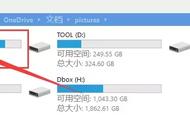注意:如果觉得搜索速度太慢,还可以启动电脑索引提高文件的搜索速度。
▶三、查看回收站里是否有
有时候我们会因为粗心大意而将c盘文件夹给删除了都不知道,这时可以到回收站中查看有没有所需文件夹,然后进行还原即可。具体操作如下:
●鼠标双击打开桌面上的回收站图标,根据原文件夹的位置/大小/删除日期等缩小查找范围,在回收站找到需要恢复的文件夹。

●右键点击选择"还原",或者右击文件夹选择属性,弹出对话框中点击还原以及确定即可成功将文件夹恢复到原来的位置。

注意:按Shift Delete键永久删除的文件不会经过回收站,或者没有设置将删除文件后经过回收站功能。
▶四、使用软件扫描找回
由于c盘的读写很快,很容易导致c盘文件夹被覆盖,建议大家应该第一时间找数据恢复软件恢复,越快越好,及时止损!如果你正在寻找一款操作简单、恢复率高的数据恢复软件,那么选择云骑士数据恢复软件就不会错。
云骑士数据恢复软件是一款综合性强大的数据恢复软件,支持误删文件恢复、回收站清空文件恢复、误格式化文件恢复等不同恢复场景,适用于XP/Win7/Win8/Win10/win11操作系统,针对U盘、硬盘、储存卡等数据丢失都能轻松恢复。
简单几个步骤找到c盘文件夹:
●免费下载<云骑士数据恢复软件>,注意不要将云骑士数据恢复软件安装在丢失文件夹的磁盘。

●根据提示安装好云骑士数据恢复软件后,打开软件根据需要选择恢复模式,这里以“误删除文件”选项以开始使用。